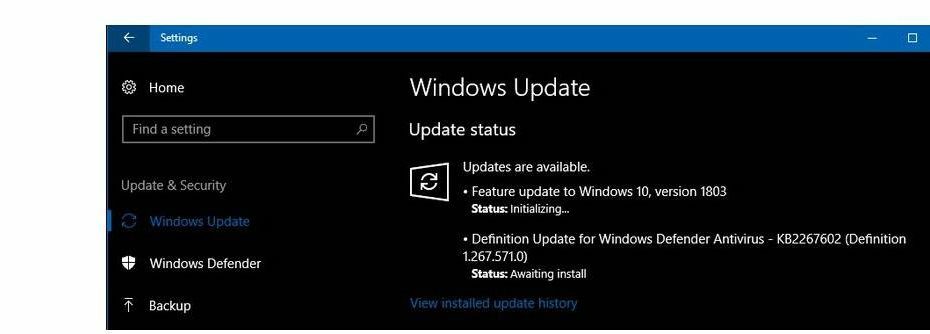
På Microsofts forum, en bruger ved navn Derek har et spørgsmål til tech-giganten. Han sagde, at han lige havde opdateret operativsystemet til nyeste Windows 10-version og han havde ingen problemer under download- og installationsprocessen. Men han bemærkede, at noget efter hans opdatering blev ændret i hans system. Et nyt drev dukkede op.
Der er et nyt ikon til et virtuelt drev
Siden opdateringen er der vist et ikon for et nyt virtuelt 'H' drev i 'File Explorer / Denne pc'! Den har en kapacitet, der er angivet som 449 GB med ledig plads på 49 GB. Drevet indeholder to mapper: Recovery og System Volume Information, som begge ser ud til at være tomme. Hvad er dette 'drev', og kan det slettes?
Her er svaret, som han fik. Det ser ud til, at dette er et kendt problem i 1803-opdatering og dette er genoprettelsesdrevet, som du ikke skal se. Dette er ikke beregnet til at have en kørebogstav og alt hvad du skal gøre, hvis du også oplever dette problem, er at fjerne drevbogstavet, og alt går tilbage til det normale.
Sådan slipper du af drevbogstavet
For at løse dette skal du følge nedenstående trin:
- Klik på Start-knappen, og skriv cmd.
- Klik derefter på Kommandoprompt.
- Vælg Kør som administrator.
- Løb diskpart > tryk Enter.
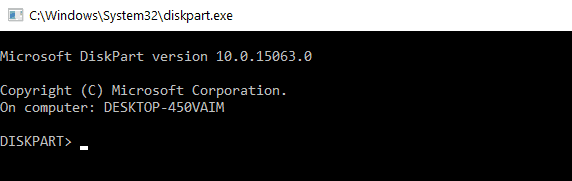
- Kør "listevolumen" og klik på Enter.
- Bemærk det bogstav, der er knyttet til det nye drev.
- Kør "vælg lydstyrke X", og tryk på Enter (udskift X med det korrekte drevbogstav).
- Kør "fjern bogstav = X", og tryk på Enter (udskift X med det korrekte drevbogstav).
- Luk kommandoprompt og genstart dit system.
Ifølge svaret, som Derek fik på Microsofts forum, skulle alt fungere og se fint ud nu.
RELATEREDE HISTORIER, DER SKAL KONTROLLERES
- Intel udruller nye grafikdriveropdateringer til Windows 10. april-opdatering
- Frigør harddiskens lagerplads i Windows 10. april 2018-opdatering
- Sådan repareres skærmflimmer efter opgradering til Windows 10. april-opdatering


